window计划任务如何设置软件自动运行
1、打开控制面板\所有控制面板项\管理工具,找到任务计划程序,双击打开
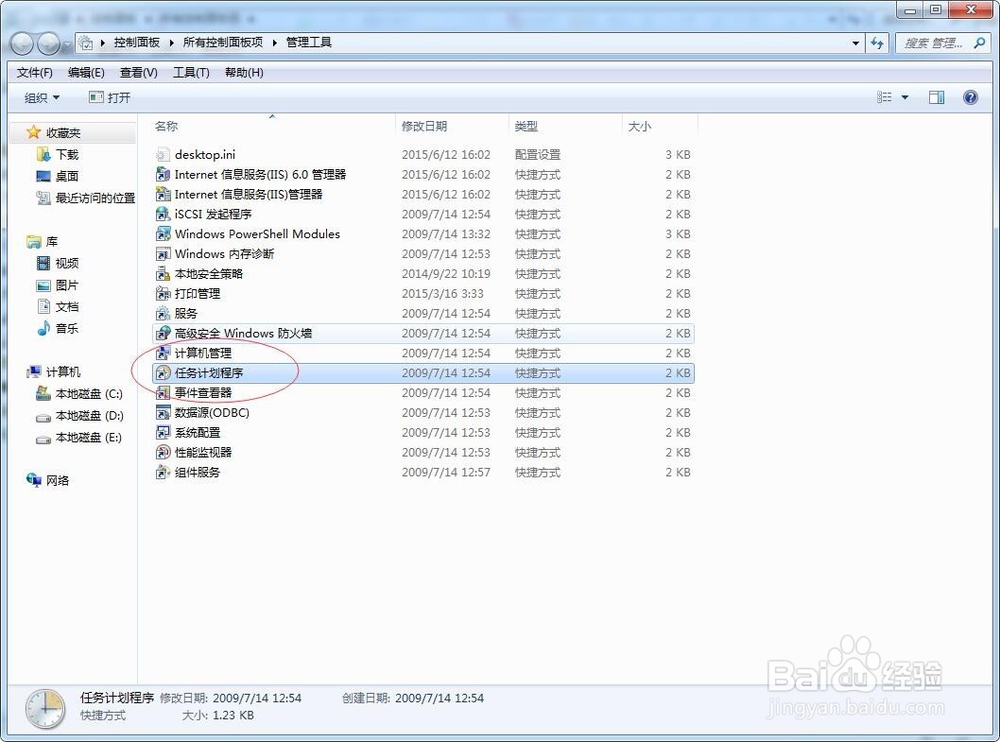
2、点击“任务计划程序”,右键选择“创建基本任务”

3、弹出“创建基本任务向导”,创建基本任务:输入自动运行的程序的名称,点击下一步
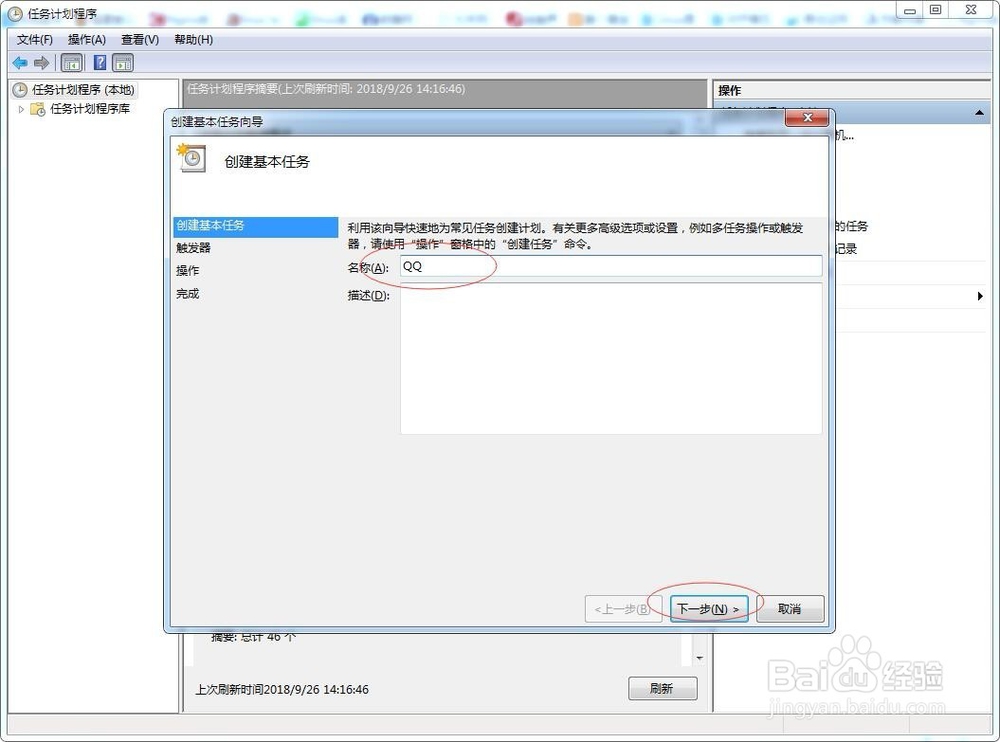
4、触发器:设置任务执行的时间,可以某个时间执行,也可以计算机启动时,看任务要求。
这里选择每天,点击下一步

5、选择每日12点运行,每日运行一次,点击下一步
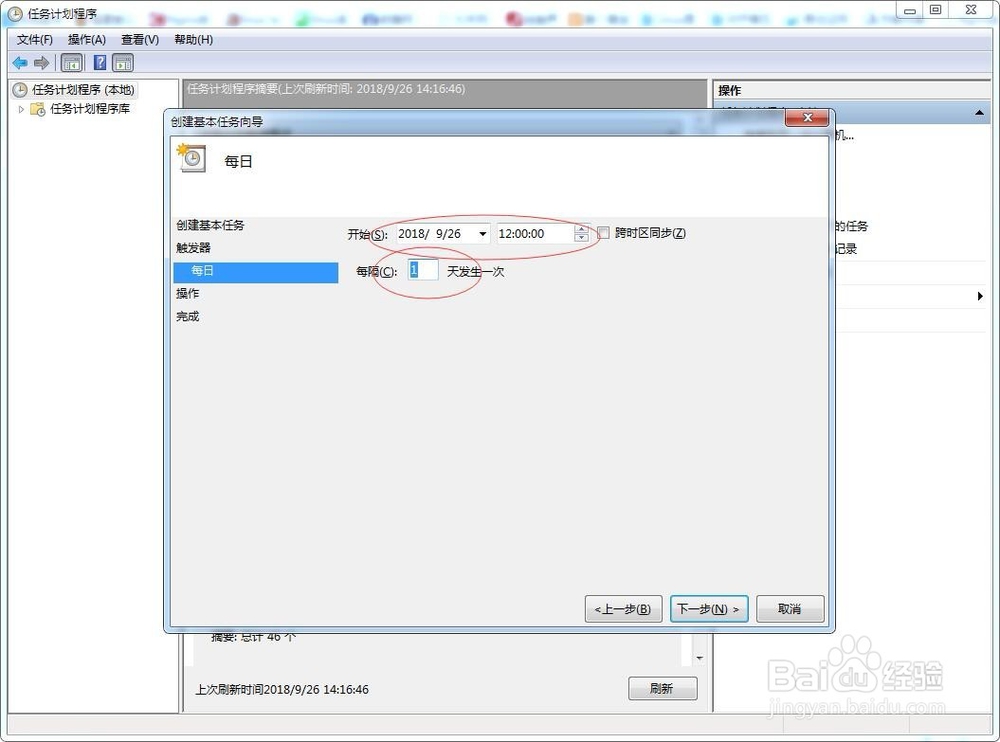
6、操作:选择“启动程序”,点击下一步
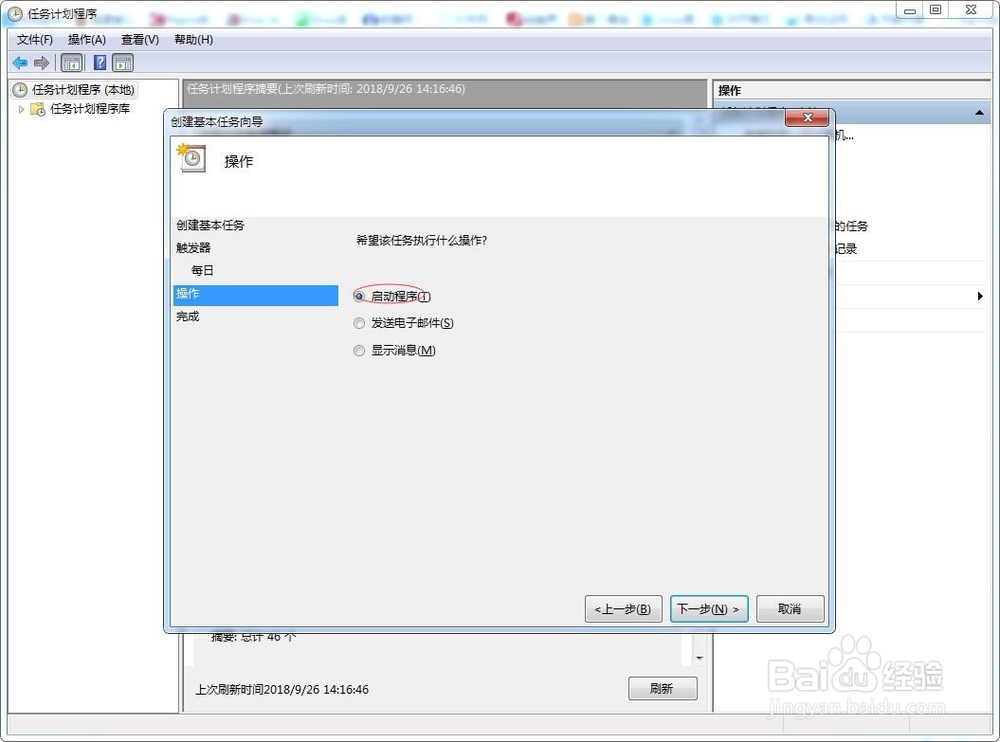
7、选择要打开的程序,点击下一步
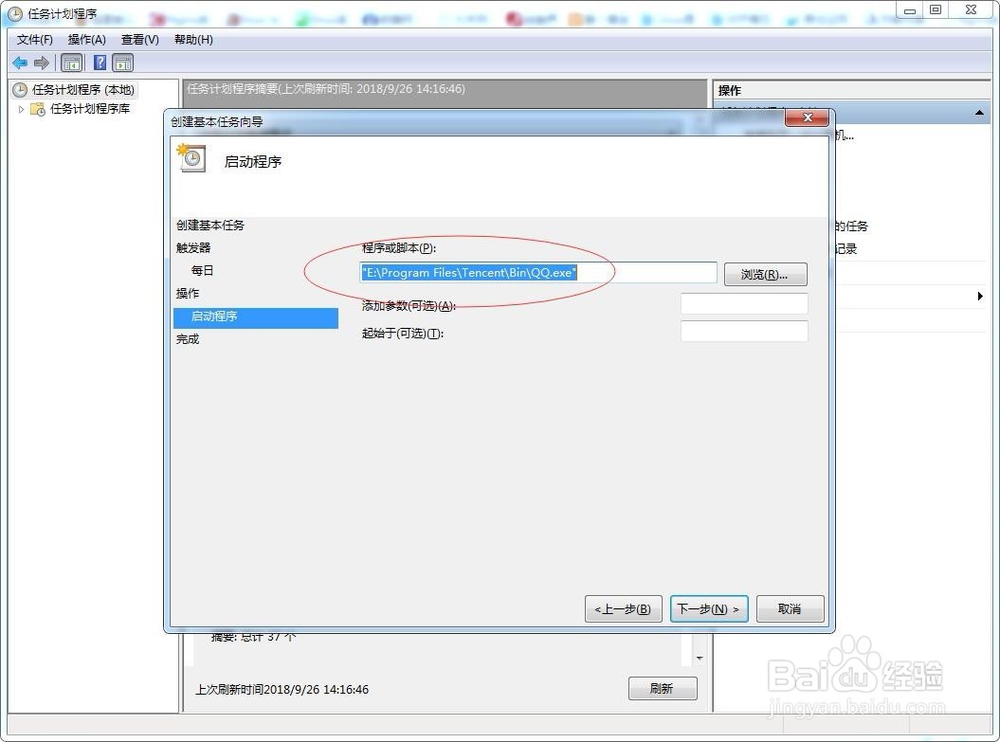
8、点击完成,右键刷新“任务计划程序”
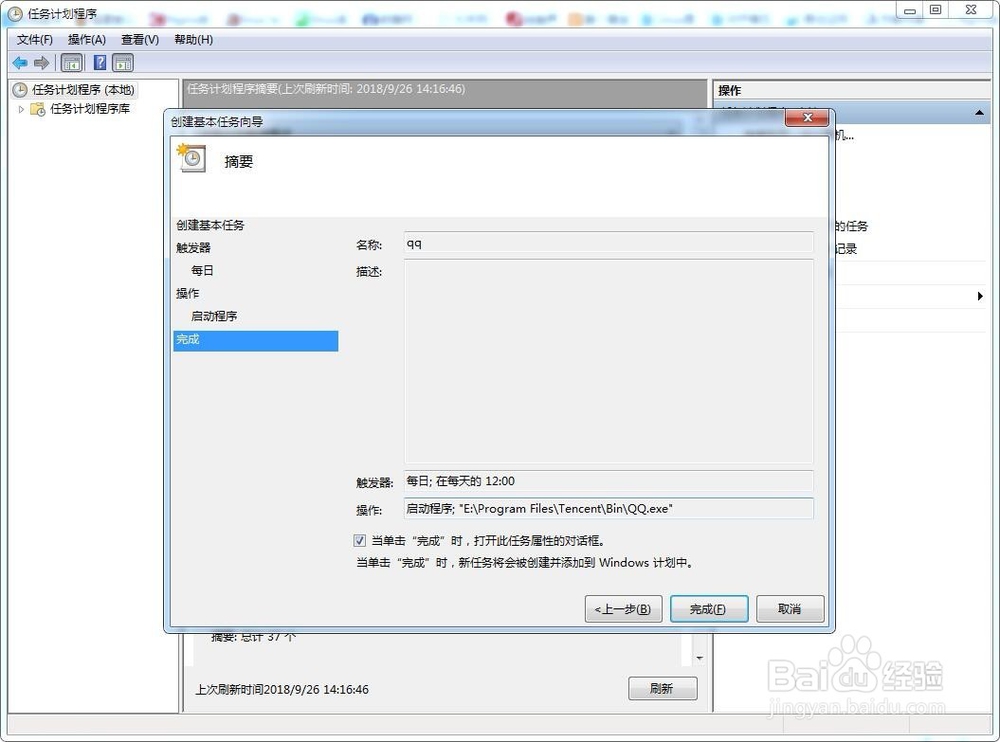

9、测试可以运行成功。
声明:本网站引用、摘录或转载内容仅供网站访问者交流或参考,不代表本站立场,如存在版权或非法内容,请联系站长删除,联系邮箱:site.kefu@qq.com。
阅读量:115
阅读量:107
阅读量:152
阅读量:158
阅读量:49